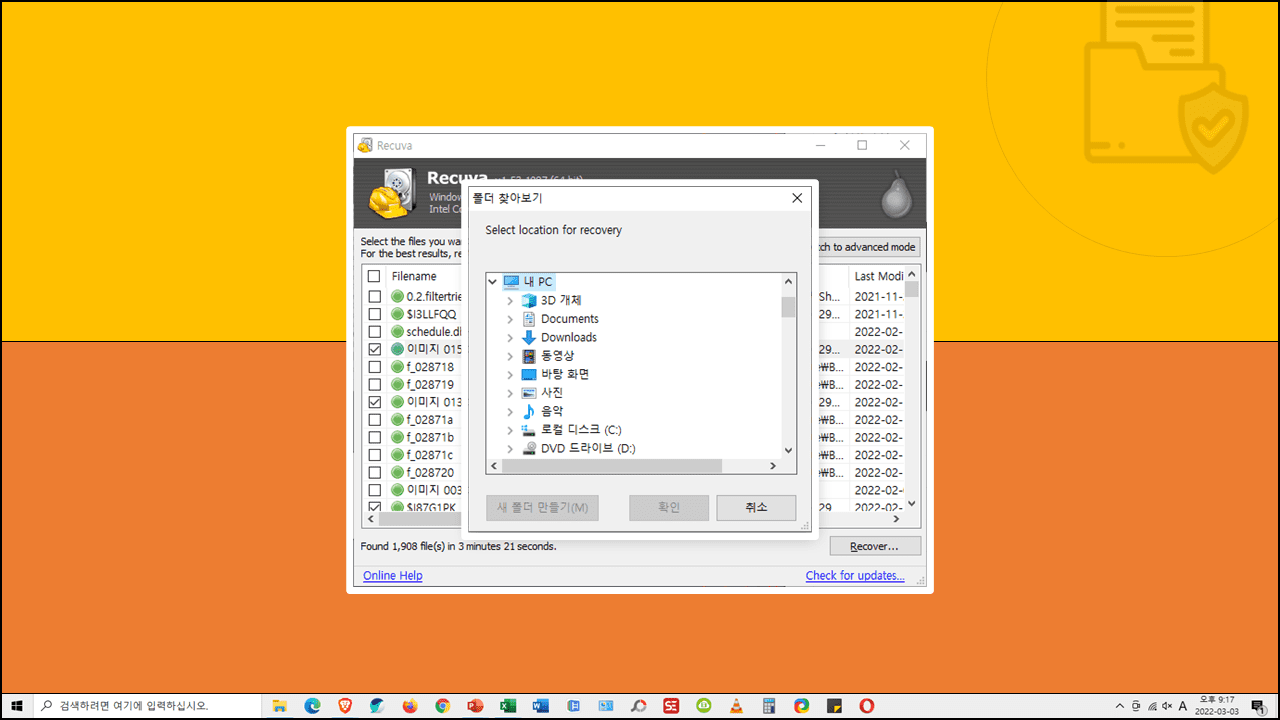
Este artículo explica cómo utilizar Recuva para recuperar datos de un disco duro dañado.
Ejecute Recuva. La primera vez que ejecute el programa, se le ofrecerá usar el asistente de recuperación de datos. Esta es una herramienta útil que lo guiará paso a paso a través de todo el proceso.
En el asistente, seleccione el tipo de archivos que desea recuperar. Pueden ser documentos, imágenes, videos, música u otros archivos. Si no está seguro de qué tipo de archivos buscar, seleccione la opción Todos los archivos.
En el siguiente paso, especifique dónde buscar los archivos perdidos. Si está recuperando datos de un disco duro dañado, seleccione la opción En una ubicación específica y especifique la ruta a este disco. Si el disco no aparece, intente seleccionar No estoy seguro y Recuva realizará una búsqueda más exhaustiva.
Cuando todos los parámetros estén establecidos, haga clic en el botón Iniciar. Recuva comenzará a escanear el disco o área seleccionada. Este proceso puede tardar algún tiempo, especialmente si el disco está muy dañado o tiene una gran cantidad de datos.
Al finalizar el escaneo, Recuva mostrará una lista de archivos encontrados. Para mayor comodidad, los resultados pueden ordenarse por tipo de archivo, nombre, fecha de modificación y otros parámetros. Preste atención al estado de los archivos. Recuva utiliza una indicación de color para denotar la probabilidad de recuperación exitosa: verde – alta probabilidad, amarillo – media, rojo – baja.
Seleccione los archivos que desea recuperar y haga clic en el botón Recuperar. Especifique una ruta para guardar los archivos recuperados.
Después de completar el proceso de recuperación, verifique los archivos recuperados para asegurarse de que se abran correctamente y contengan la información necesaria.
Es importante recordar que el éxito de la recuperación depende del grado de daño del disco y del estado de los datos perdidos.